SSD диски широко используются в современных компьютерах и ноутбуках благодаря своей скорости работы и надежности. Однако, как и любое другое устройство, SSD диск может испытывать проблемы и выходить из строя. Когда это происходит, вместе с данными мы теряем и часть своей души – все важные файлы и документы, накопленные на диске. В этой статье мы расскажем о пяти эффективных способах восстановления работоспособности SSD диска.
1. Проверка кабелей и подключений
Первым делом следует убедиться, что все кабели, связывающие SSD диск с материнской платой, надежно подключены. Попробуйте переподключить кабели и убедиться, что они надежно зафиксированы. Также стоит проверить состояние разъемов – порой они могут окисляться или загрязняться, что приводит к неполадкам. Если вы обнаружили поврежденные или изношенные кабели, их следует заменить.
2. Обновление прошивки диска
Следующим шагом следует обновить прошивку SSD диска. Производительы регулярно выпускают обновления, исправляющие ошибки и улучшающие производительность диска. Перед обновлением необходимо сделать резервную копию всех важных данных, поскольку процесс обновления прошивки может привести к потере информации. Зайдите на официальный сайт производителя вашего SSD диска и загрузите последнюю версию прошивки. Не забудьте внимательно прочитать инструкции перед обновлением прошивки.
3. Проверка на наличие вирусов
Наличие вредоносных программ или вирусов может привести к сбоям и снижению производительности SSD диска. Поставьте на свой компьютер антивирусную программу и выполните полное сканирование системы. Если обнаружены вирусы, удалите их и перезагрузите компьютер. После этого проверьте работоспособность SSD диска.
4. Использование интегрированной утилиты
Многие производители SSD дисков предлагают свои проприетарные утилиты для диагностики и восстановления диска. Установите программу, предоставленную вашим производителем, и запустите ее. С помощью этой утилиты вы сможете проверить состояние диска, исправить ошибки и выполнить другие операции по восстановлению работоспособности.
5. Обратитесь к профессионалам
Если все вышеперечисленные способы не помогли, и ваш SSD диск по-прежнему не функционирует, рекомендуется обратиться к профессионалам. Специалисты могут провести глубокую диагностику диска, восстановить данные и выполнить необходимые ремонтные работы. Это может быть дорогостоящим вариантом, но это единственный способ вернуть ваш SSD диск к жизни, если он вышел из строя по серьезной причине.
Не беда, если ваш SSD диск вышел из строя. Существуют эффективные способы восстановления его работоспособности. Попробуйте использовать описанные выше методы, и, если ничего из перечисленного не помогло, не стесняйтесь обращаться к профессионалам. В итоге вы сможете вернуть свою драгоценную информацию и продолжить безопасную и комфортную работу с вашим SSD диском.
Как восстановить работоспособность SSD диска

SSD диски имеют свои преимущества перед обычными жесткими дисками, но они также подвержены сбоям и потере данных. Если ваш SSD диск перестал работать или вы столкнулись с потерей данных, то в данной статье мы рассмотрим пять эффективных способов восстановления работоспособности.
Проверьте подключение диска. Убедитесь, что кабель, который соединяет диск с компьютером, надежно закреплен и не поврежден. Также стоит проверить другие компоненты, такие как разъемы и контакты, чтобы исключить их поломку.
Обновите драйвера. Возможно, проблема вызвана устаревшими драйверами. Зайдите на сайт производителя SSD диска и загрузите последнюю версию драйверов. Установите их на компьютер и перезагрузите систему.
Проверьте наличие ошибок диска. Воспользуйтесь встроенными инструментами операционной системы для проверки диска на наличие ошибок. Для Windows это можно сделать с помощью программы "Проверка диска" или командой "chkdsk". Для Mac используйте программу "Дисковая утилита". Если обнаружены ошибки, следуйте инструкциям по исправлению.
Примените специальное программное обеспечение. Существует множество программных инструментов, разработанных специально для восстановления работоспособности SSD дисков. Одним из таких инструментов является "SSD Life". Скачайте и установите эту программу, запустите ее и следуйте инструкциям для восстановления диска.
Обратитесь в сервисный центр. Если ни один из вышеперечисленных способов не помог восстановить работоспособность SSD диска, то стоит обратиться к профессионалам в сервисный центр. Они обладают соответствующими знаниями и инструментами для диагностики и ремонта SSD дисков.
Помните, что восстановление работоспособности SSD диска может быть достаточно сложной задачей. Поэтому рекомендуется регулярно создавать резервные копии данных, чтобы в случае сбоя иметь возможность восстановить их без проблем.
Удаление временных файлов
Накопление временных файлов на SSD диске может привести к снижению его работоспособности и быстродействия. Временные файлы, такие как временные интернет-файлы, кэши браузера, временные файлы программ и операционной системы, могут занимать много места на диске и замедлять его работу.
Чтобы сохранить работоспособность SSD диска, регулярно удаляйте временные файлы. Для этого можно воспользоваться встроенными инструментами операционной системы или сторонними программами для очистки диска.
Windows имеет встроенный инструмент "Очистка диска", который позволяет удалить временные файлы и освободить место на диске. Чтобы воспользоваться им, откройте "Проводник", выберите диск, нажмите правой кнопкой мыши и выберите "Свойства". Затем перейдите на вкладку "Общее" и нажмите на кнопку "Очистка диска". В появившемся окне выберите типы файлов, которые вы хотите удалить, и нажмите "ОК".
Также существуют сторонние программы для очистки диска, которые предоставляют более широкие возможности для удаления временных файлов и оптимизации работы SSD диска. Некоторые из них осуществляют анализ диска и позволяют выбрать определенные типы файлов для удаления. Такие программы могут быть полезны, если у вас накопилось большое количество временных файлов или нежелательных данных.
Удаление временных файлов является одним из способов восстановления работоспособности SSD диска и повышения его быстродействия. Регулярная очистка диска поможет освободить место на диске и снизить нагрузку на SSD, что положительно скажется на его работе и увеличит срок его службы.
Переустановка операционной системы
Если ваш SSD-диск испытывает проблемы с работоспособностью, одним из эффективных способов ее восстановления может быть переустановка операционной системы. Это поможет избавить ваш диск от лишних файлов, ошибок и конфликтов, которые могут быть причиной его неправильной работы.
Перед переустановкой операционной системы рекомендуется создать резервную копию всех значимых данных на другом надежном устройстве, чтобы избежать их потери.
Для переустановки операционной системы на SSD-диске вы можете воспользоваться официальными средствами установки, предоставляемыми вашим производителем операционной системы. Обычно, это процесс, который имеет графический интерфейс и позволяет выбрать желаемые параметры установки, такие как язык, разделы дисков и т.д.
Перед началом процесса переустановки следует отформатировать SSD-диск, чтобы удалить все предыдущие данные и настройки операционной системы. Это можно сделать во время выбора разделов дисков при установке операционной системы. Рекомендуется выбрать форматирование диска в формате NTFS - это наиболее распространенный формат для SSD-дисков.
После завершения установки операционной системы на SSD-диск, рекомендуется установить необходимые драйверы и обновления, чтобы обеспечить оптимальную работу операционной системы на вашем SSD-диске. Это может позволить избежать возможных проблем совместимости и обеспечить наилучшую производительность вашего SSD-диска.
Переустановка операционной системы на SSD-диске может помочь восстановить его работоспособность и устранить возможные проблемы. Однако, перед началом процесса переустановки, рекомендуется ознакомиться с руководством вашей операционной системы и выполнять все необходимые предосторожности.
Обновление драйверов
Если ваш SSD диск не работает должным образом, одной из возможных причин может быть устаревший или несовместимый драйвер. Обновление драйвера может помочь восстановить работоспособность диска и исправить проблемы.
Для обновления драйверов SSD диска выполните следующие шаги:
- Выясните производителя и модель вашего SSD диска.
- Перейдите на официальный сайт производителя диска и найдите раздел поддержки или загрузок.
- Найдите соответствующий драйвер для вашей модели диска.
- Скачайте последнюю версию драйвера на ваш компьютер.
- Установите скачанный драйвер, следуя инструкциям на экране.
После успешной установки обновленного драйвера перезагрузите компьютер и проверьте работу SSD диска. Если проблемы сохраняются, попробуйте обновить другие драйвера компьютера, такие как контроллер SATA или материнская плата.
Проверка диска на наличие ошибок
При возникновении проблем с работой SSD диска может потребоваться проверка на наличие ошибок. Это важное действие поможет выявить и исправить возможные неисправности и повысит работоспособность диска.
Для проверки диска на наличие ошибок можно воспользоваться специализированными программами, предназначенными для диагностики и исправления проблемных секторов. Некоторые из таких программ можно скачать бесплатно из интернета.
В данной таблице представлены некоторые из популярных программ для проверки диска на ошибки:
| Название программы | Описание |
|---|---|
| CrystalDiskInfo | Это бесплатный программный инструмент, который предоставляет информацию о состоянии и производительности SSD диска. Он также может проверить диск на наличие ошибок и предупредить об их возможном нарушении. |
| HD Tune | Эта программа предоставляет пользователю подробную информацию о состоянии и производительности жестких дисков, включая SSD. Она также имеет функцию проверки на наличие ошибок. |
| SSDlife | Эта программа позволяет отслеживать состояние и производительность SSD дисков. Она также может предупредить о наличии ошибок и помочь вовремя принять меры для их исправления. |
Необходимо отметить, что эти программы могут быть разными, поэтому их функциональность и результаты проверки могут также различаться. Рекомендуется ознакомиться с официальной документацией к программе и следовать ее инструкциям для правильной проверки диска на ошибки.
После выполнения проверки и обнаружения ошибок, рекомендуется принять соответствующие меры для их исправления. В зависимости от программы и типа ошибки, это может включать в себя форматирование диска, выполнение восстановления с помощью специальных утилит или замену некорректного блока памяти.
Регулярная проверка диска на наличие ошибок поможет поддерживать его работоспособность на высоком уровне и предотвратить возможные сбои и потерю данных.
Использование программ для восстановления данных

Когда SSD диск теряет работоспособность, программы для восстановления данных могут стать мощным инструментом для восстановления утраченной информации. Эти программы способны сканировать диск, обнаруживать поврежденные или удаленные файлы и восстанавливать их.
1. EaseUS Data Recovery Wizard
Данная программа является одним из лучших решений для восстановления данных с SSD диска. Она способна восстановить файлы из утраченных разделов, поврежденных дисков, удаленных файлов и других проблемных ситуаций.
2. Recuva
Recuva - это интуитивно понятная программа, позволяющая восстанавливать данные с различных носителей, включая SSD диски. Она обеспечивает простой пользовательский интерфейс и восстанавливает не только файлы, но и потерянные директории.
3. R-Studio
R-Studio - мощный инструмент для восстановления данных с SSD дисков. Он обладает функциональностью для восстановления файлов из различных файловых систем и может работать с различными типами носителей данных, включая RAID массивы.
4. PhotoRec
PhotoRec является открытой программой для восстановления данных, которая поддерживает множество файловых систем и носителей данных, включая SSD диски. Она способна восстановить различные типы файлов, включая фотографии, видео, документы и другие.
5. iBoysoft Data Recovery
Эта программа специализируется на восстановлении данных с различных накопителей, включая SSD диски. Она обладает удобным интерфейсом, поддерживает множество файловых систем и помогает вернуть утраченные файлы в исходном качестве.
Программы для восстановления данных могут стать незаменимыми инструментами для восстановления работоспособности SSD диска. Однако, перед их использованием необходимо помнить, что чем больше времени прошло после удаления или повреждения файлов, тем ниже вероятность успешного восстановления.
Проверка диска на наличие вирусов и вредоносного ПО
Для восстановления работоспособности SSD диска необходимо убедиться, что на нем отсутствуют вирусы и вредоносное ПО. Это важно, так как вирусы могут негативно влиять на производительность диска и вызывать сбои в его работе.
Существует несколько методов, которые помогут проверить и удалить вредоносное ПО со SSD диска:
- Установка антивирусного программного обеспечения. Самым эффективным способом борьбы с вирусами является установка и регулярное обновление антивирусной программы. Такая программа сможет обнаружить и нейтрализовать любые вирусы или вредоносное ПО, которые могут находиться на SSD диске.
- Сканирование SSD диска с помощью онлайн-антивирусов. Множество компаний, предоставляющих услуги онлайн-антивирусов, позволяют сканировать SSD диск на наличие вирусов и вредоносного ПО. Это удобно, так как вы сможете выполнить проверку без необходимости установки дополнительного программного обеспечения.
- Просмотр списка запущенных процессов. Иногда вирусы и вредоносное ПО могут запускаться в фоновом режиме, не отображаясь в списке установленных программ. Просмотр списка запущенных процессов позволит обнаружить подозрительные процессы, которые могут быть связаны с вирусами.
- Полная переустановка операционной системы. Если все вышеперечисленные методы не помогли найти и удалить вредоносное ПО, то рекомендуется выполнить полную переустановку операционной системы. Это позволит избавиться от всех вирусов и восстановить работоспособность SSD диска.
- Регулярное создание резервных копий. Для предотвращения потери данных и повреждения SSD диска рекомендуется регулярно создавать резервные копии. Это поможет восстановить работоспособность диска в случае вирусных атак или других непредвиденных ситуаций.
Проверка диска на наличие вирусов и вредоносного ПО является неотъемлемой частью процесса восстановления работоспособности SSD диска. Следование указанным методам поможет найти и удалить любые вредоносные программы, обеспечивая стабильную и безопасную работу диска.
Проверка на неисправности аппаратной части

Если у вас возникли проблемы с работой вашего SSD диска, то первым делом стоит проверить его на наличие неисправностей в аппаратной части. Для этого можно воспользоваться несколькими эффективными способами.
1. Подключение к другому компьютеру: Попробуйте подключить ваш SSD диск к другому компьютеру и проверить его работоспособность. Если на другом компьютере диск работает без проблем, то это может указывать на проблемы с вашей системой.
2. Замена кабеля: Попробуйте заменить кабель, который используется для подключения SSD диска. Иногда проблема может быть связана с неисправным кабелем, который вызывает сбои в работе диска.
3. Проверка портов: Убедитесь, что порты, которые используются для подключения SSD диска, работают исправно. Попробуйте подключить другое устройство к этим портам и проверить его работоспособность.
4. Программное обеспечение: Используйте специальное программное обеспечение, которое позволяет провести обширную диагностику вашего SSD диска. Это может помочь выявить неисправности в аппаратной части и найти соответствующие решения.
5. Обратитесь к специалисту: Если все вышеперечисленные способы не помогли восстановить работоспособность SSD диска, то лучше всего обратиться к квалифицированному специалисту. Он проведет более точную диагностику и предложит наиболее эффективные методы восстановления.
Необходимо помнить, что попытки самостоятельно исправить неисправности аппаратной части SSD диска могут привести к его окончательному выходу из строя. Поэтому, если вы не уверены в своих навыках ремонта компьютерной техники, лучше доверить эту задачу профессионалам.